重新认识Word —— 制作简历
- PPT的图形减除功能
- word中的设置
- 调整页边距
- 进行排版
- 表格使用
我们之前把word长排版文本梳理了一遍,其实word还有另外的功能,比如说——制作简历。
在这之前,我们先讲一个小技巧:
PPT的图形减除功能
我们一般的简历,都会有一些装饰元素,这些装饰元素在word中并不是很好做:

但是在ppt中,这些就比较好做,我们这里利用ppt的图形减除做一个每个标题的log:
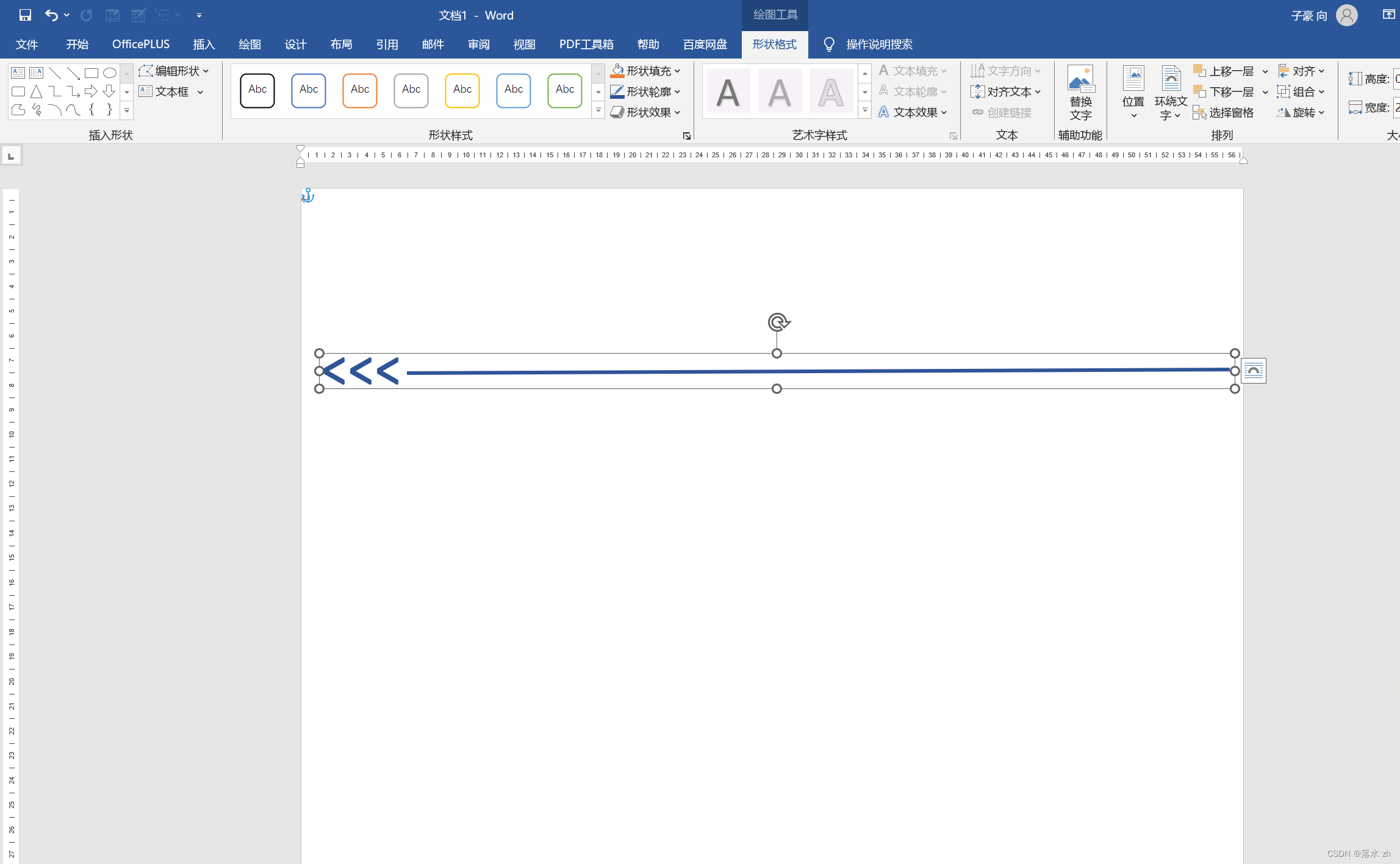
首先打开PPT:
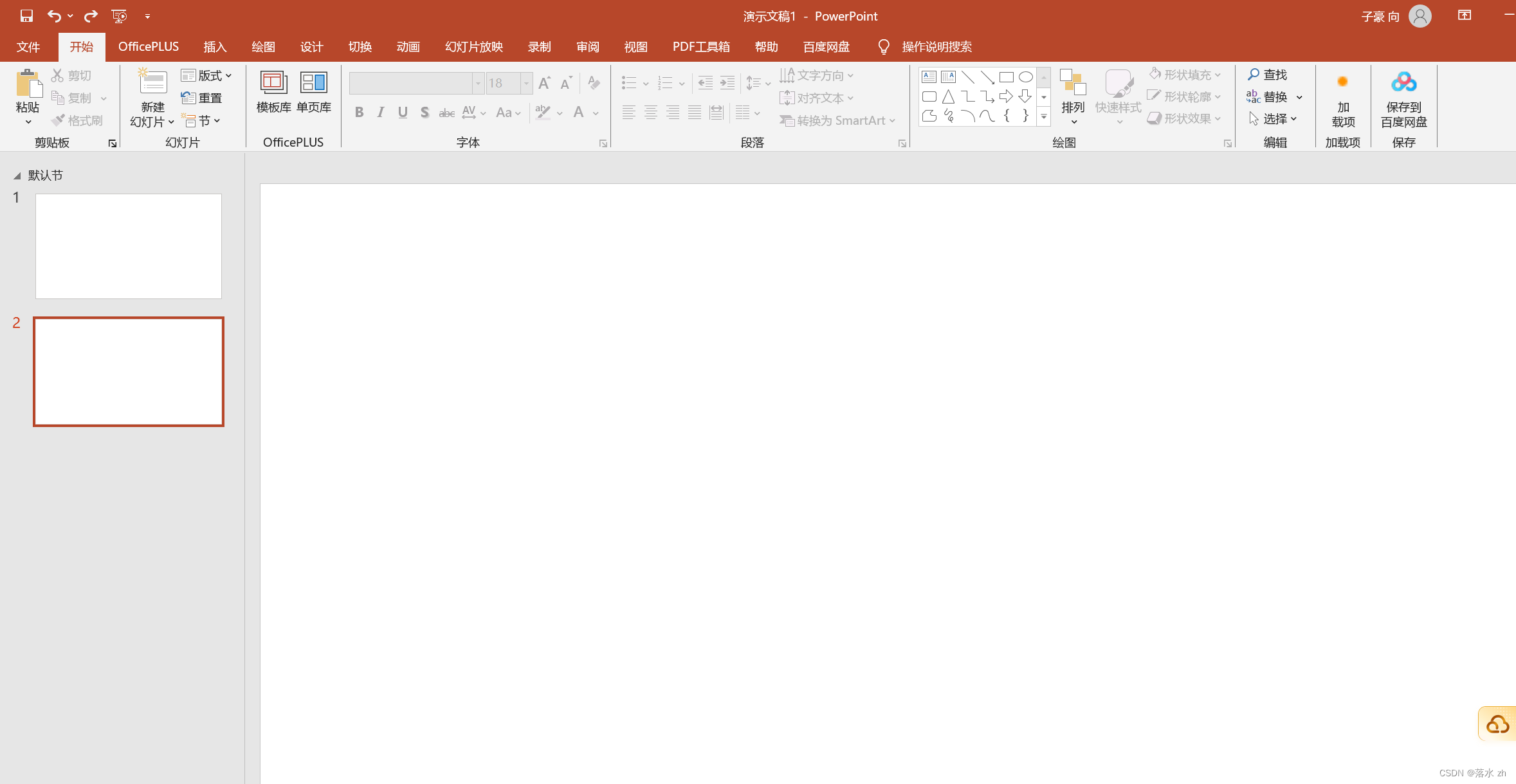 插入一个文本框:
插入一个文本框:
 输入三个箭头:
输入三个箭头:
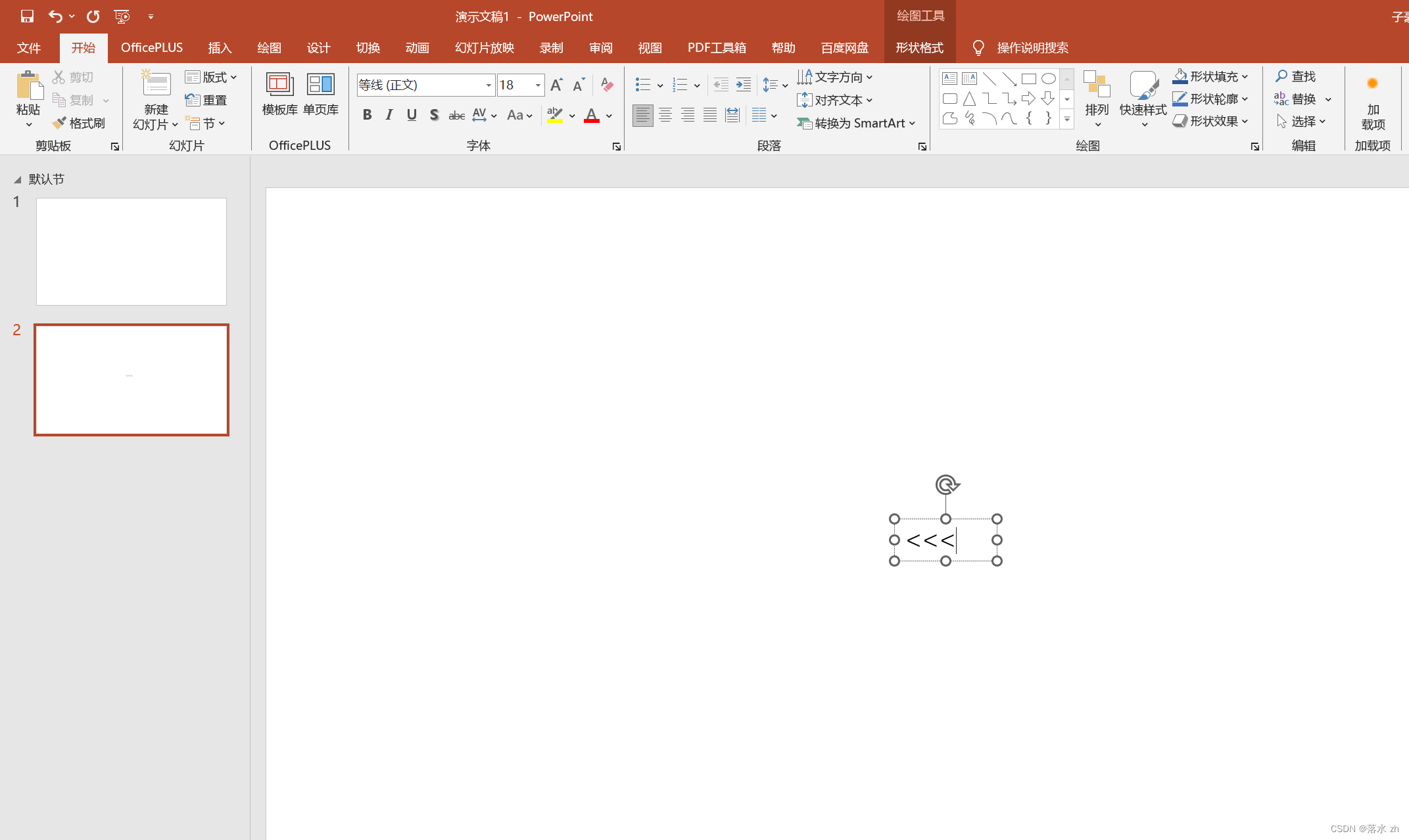
然后我们插入一个矩形:
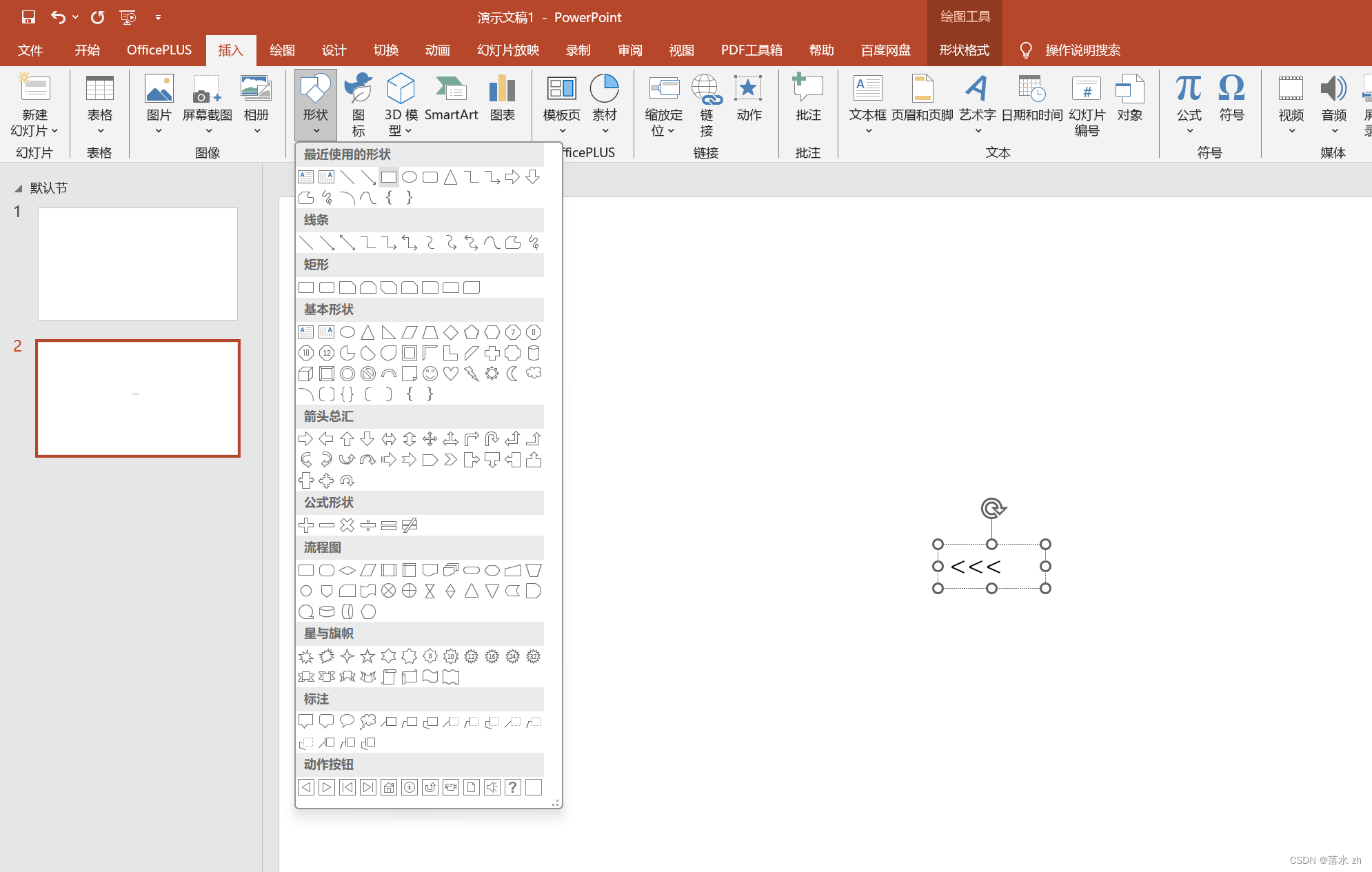

调整一下颜色:
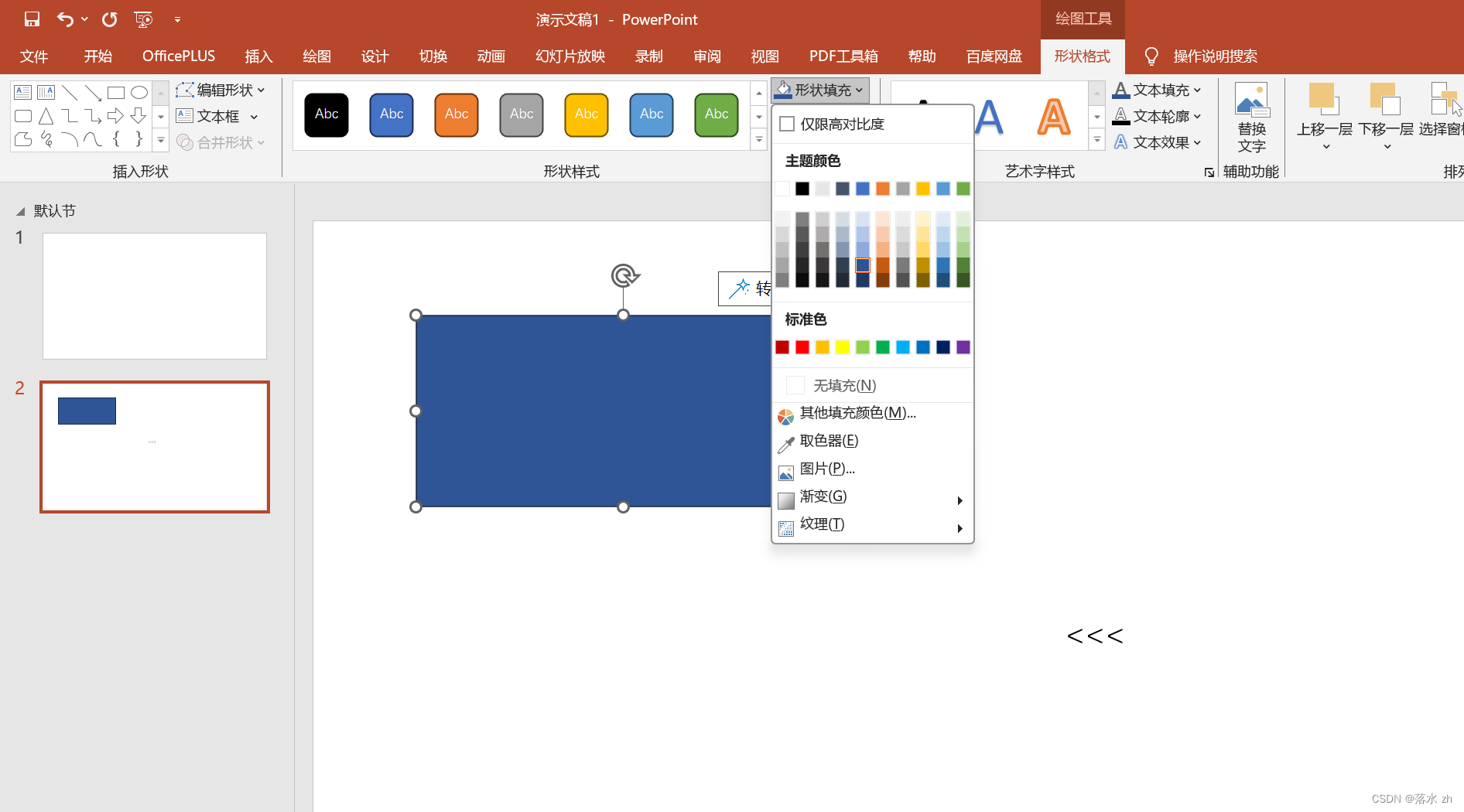
此时,我们先点击箭头,然后按住Ctrl,再点击矩形:(顺序不能乱)
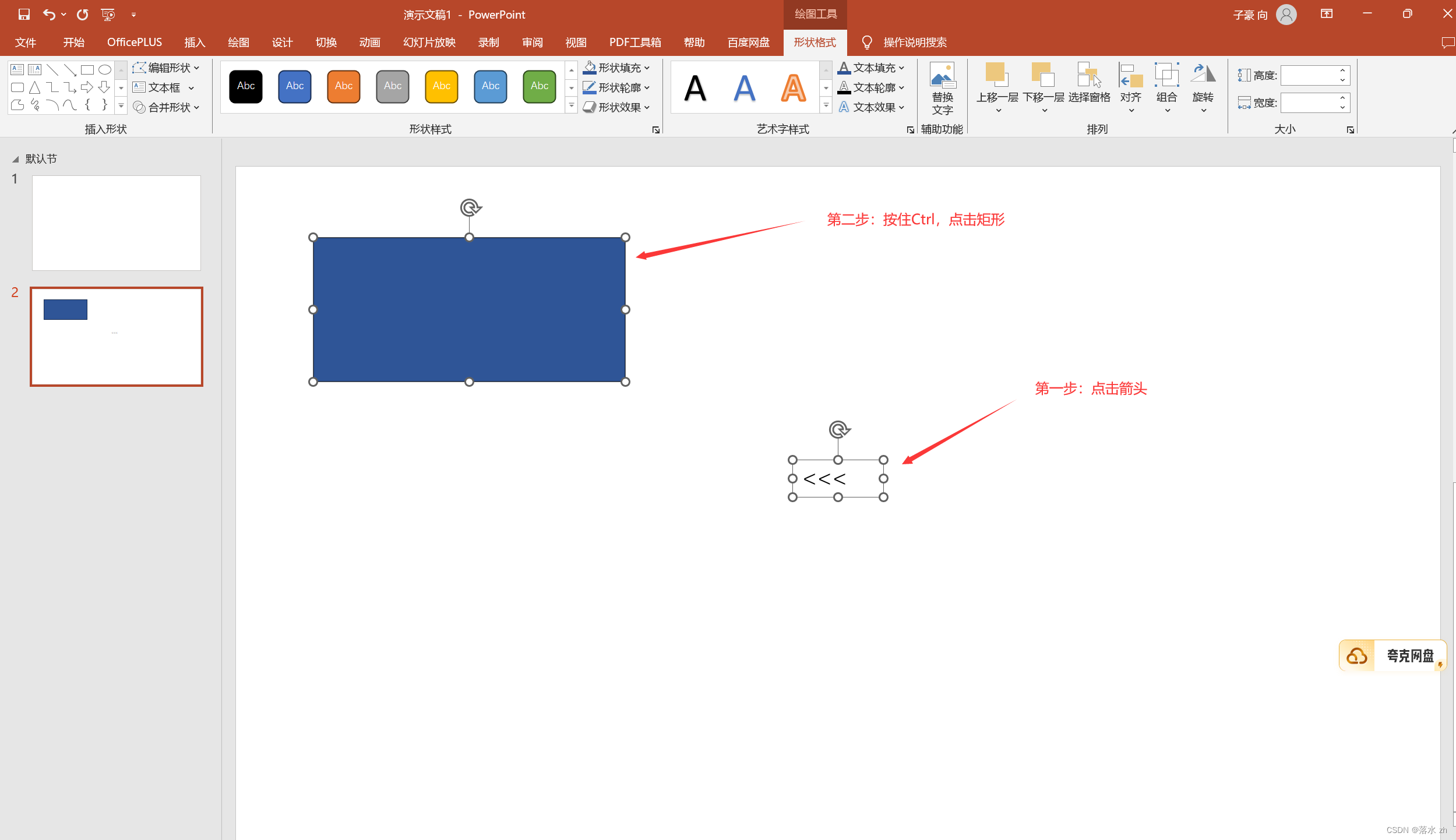
此时箭头和矩形都会被选中,这个时候到形状格式中找到合并形状:
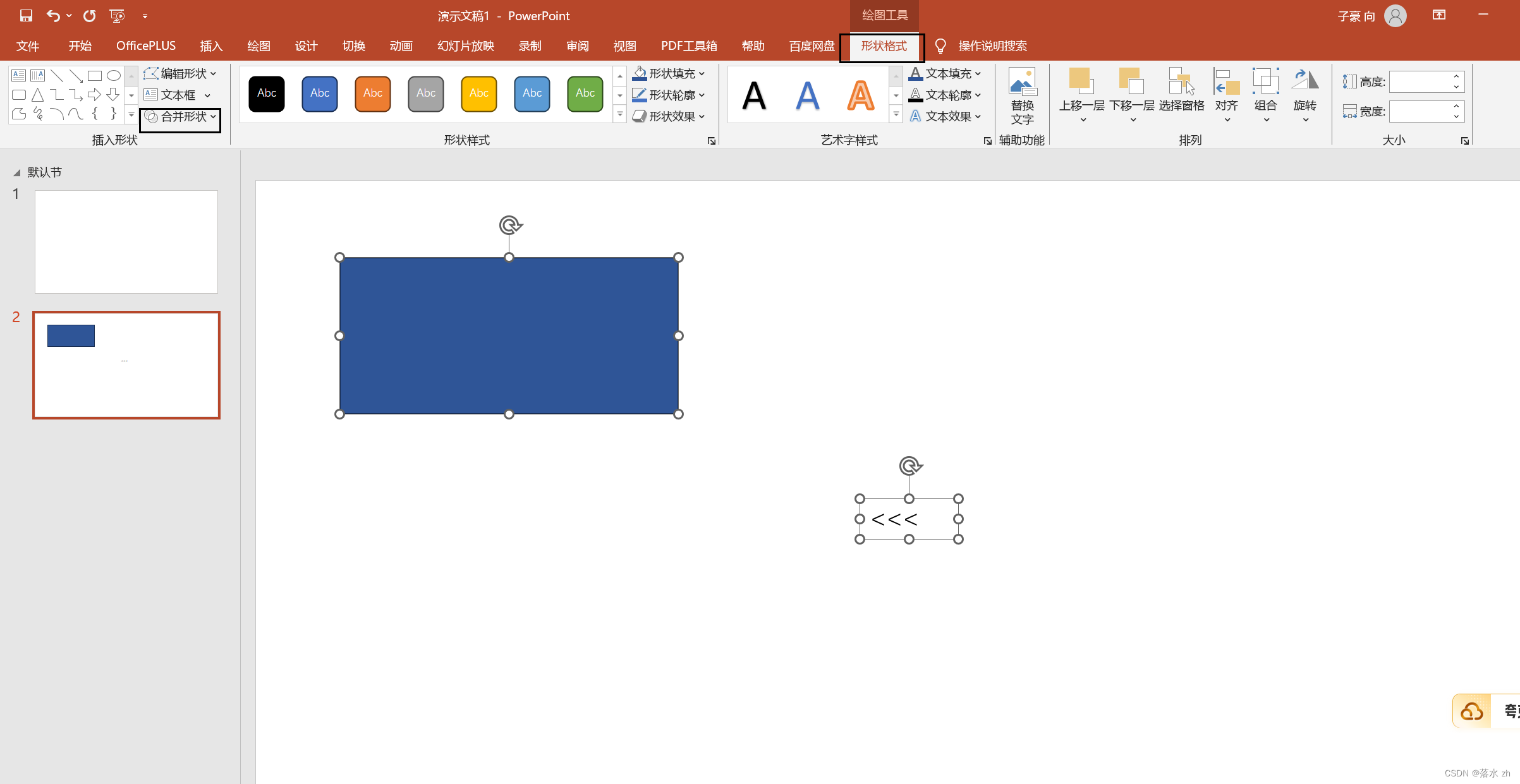
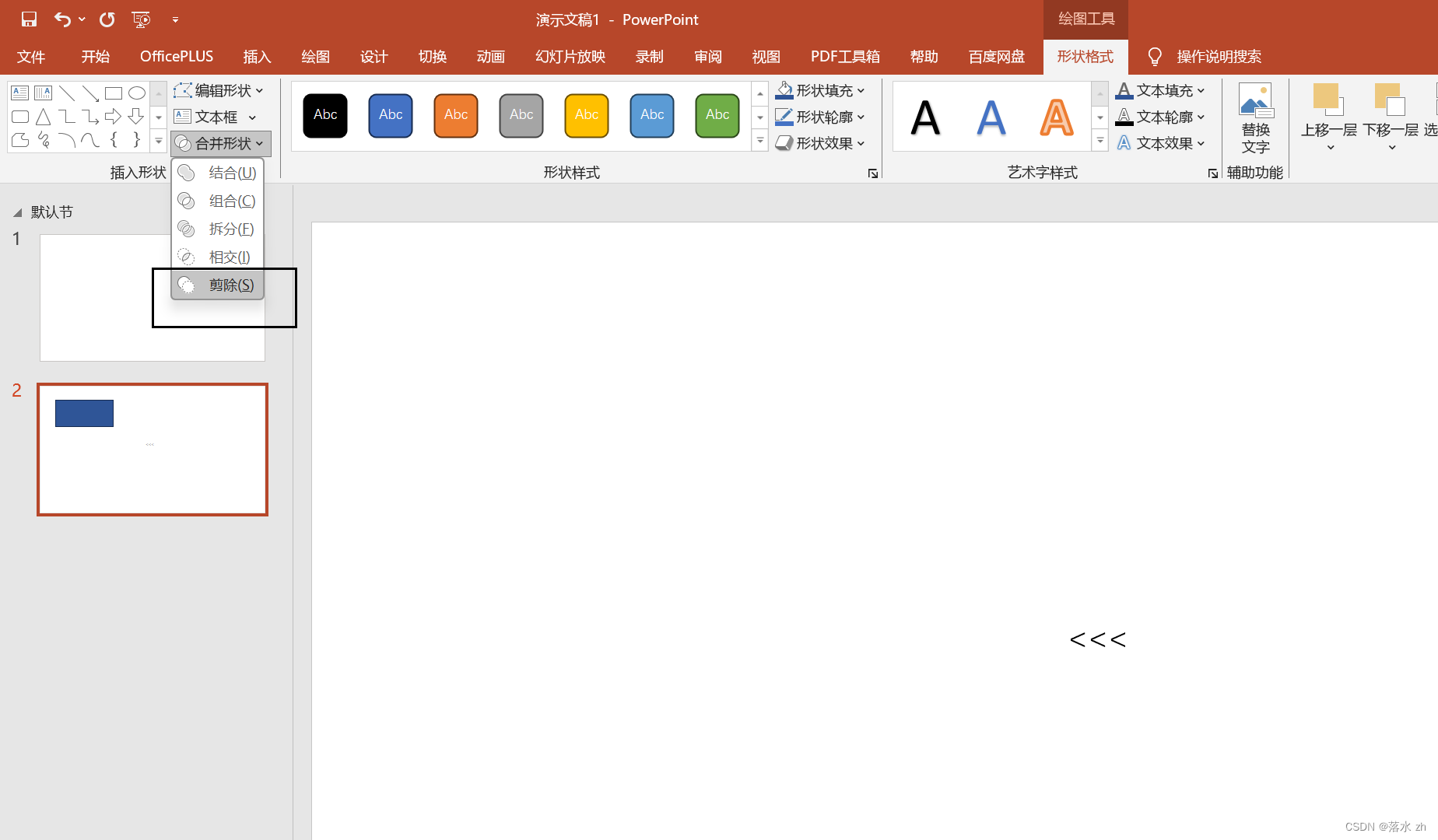
 调整一下颜色和大小:
调整一下颜色和大小:
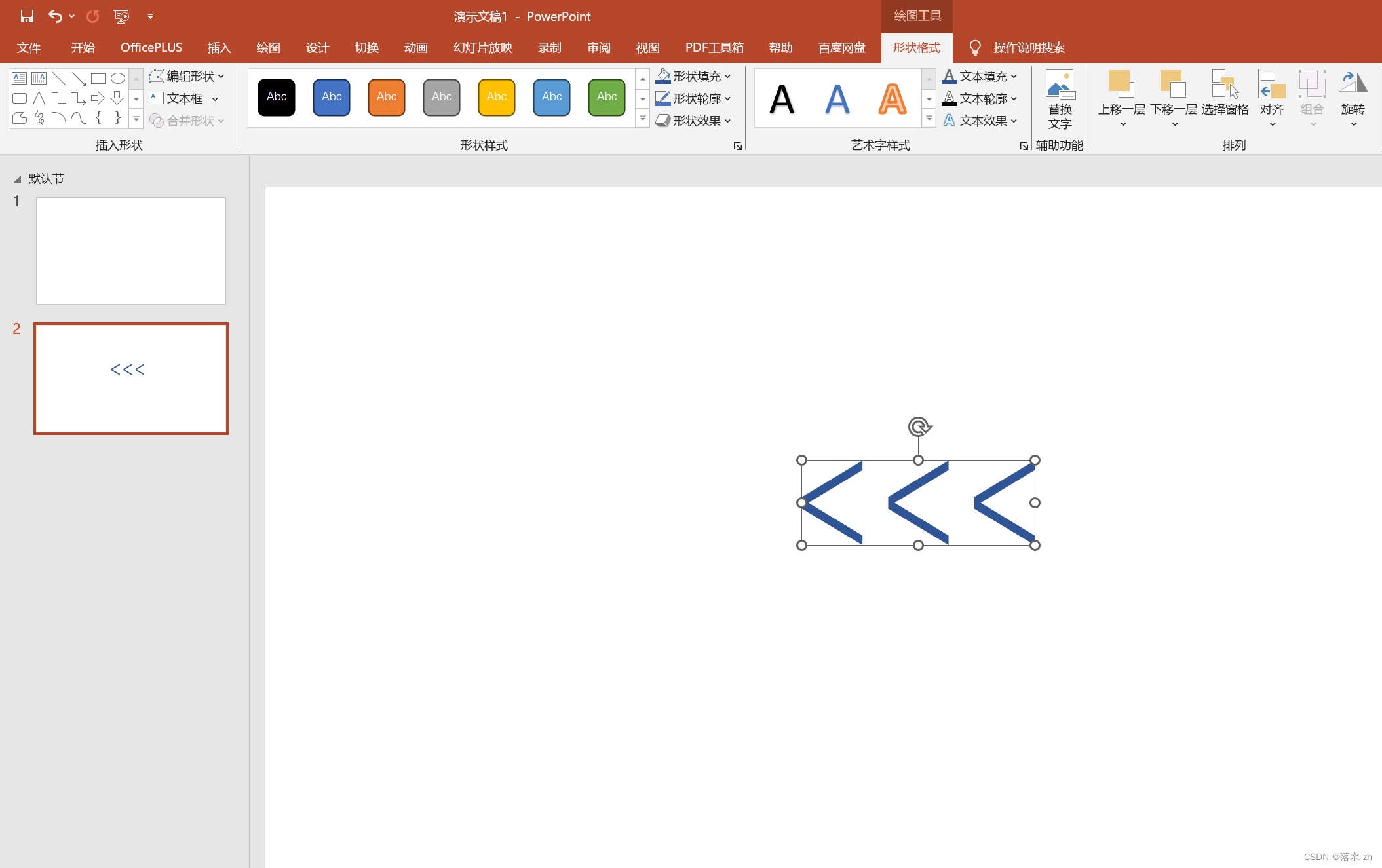 这样我们就做好了一个头了。
这样我们就做好了一个头了。
word中的设置
调整页边距
我们先打开一个word:

到布局:

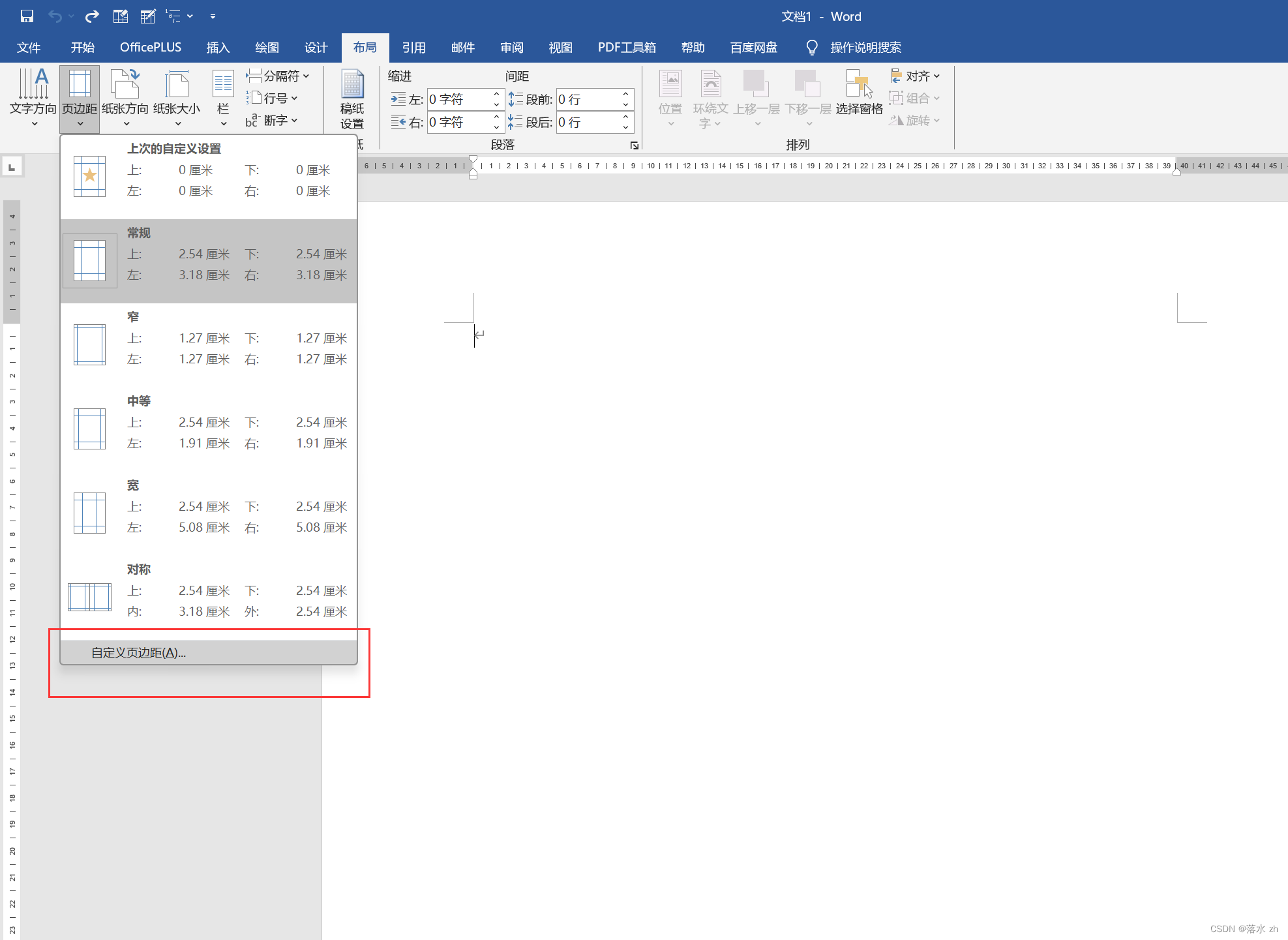
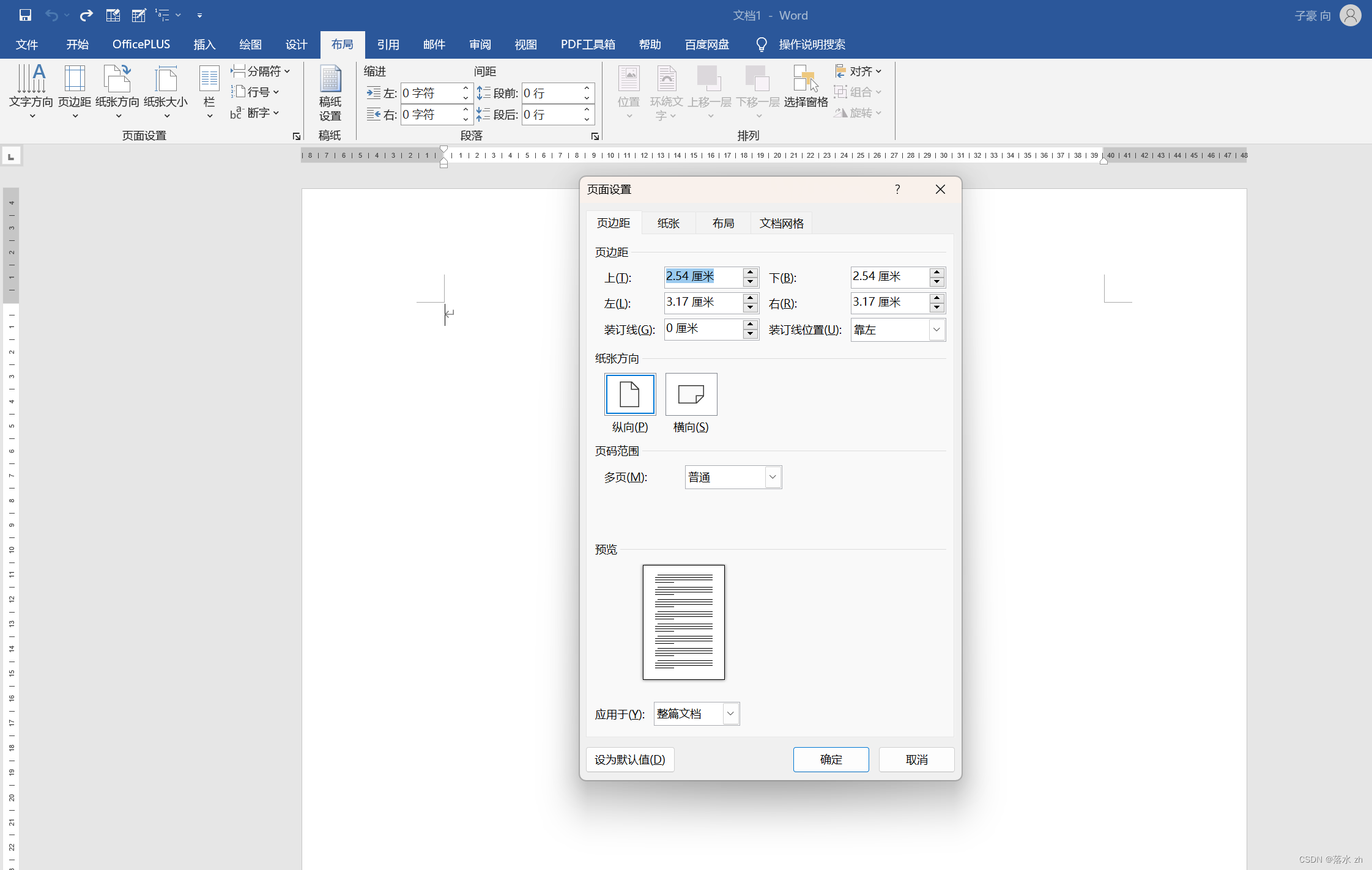
全部改成0:
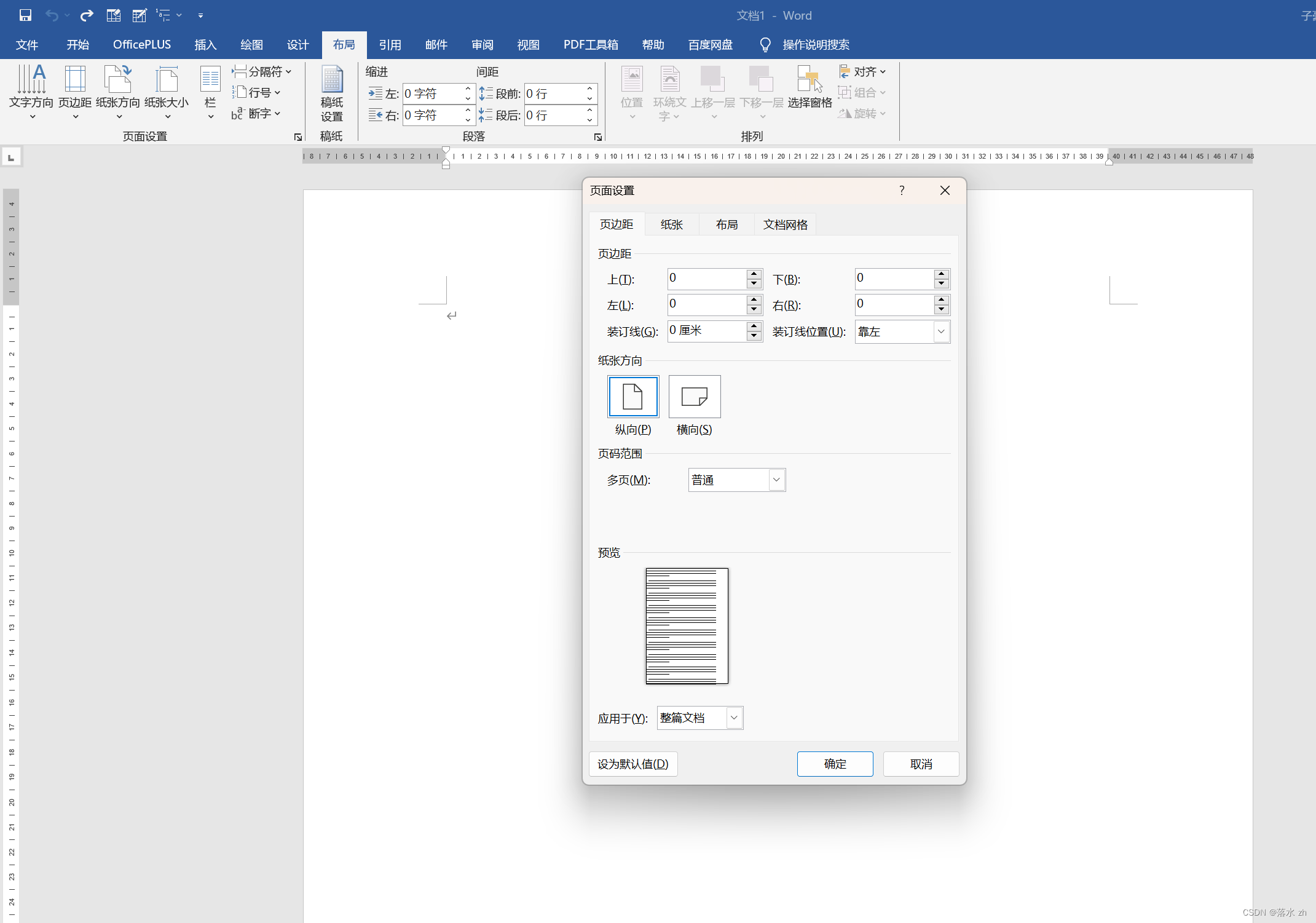
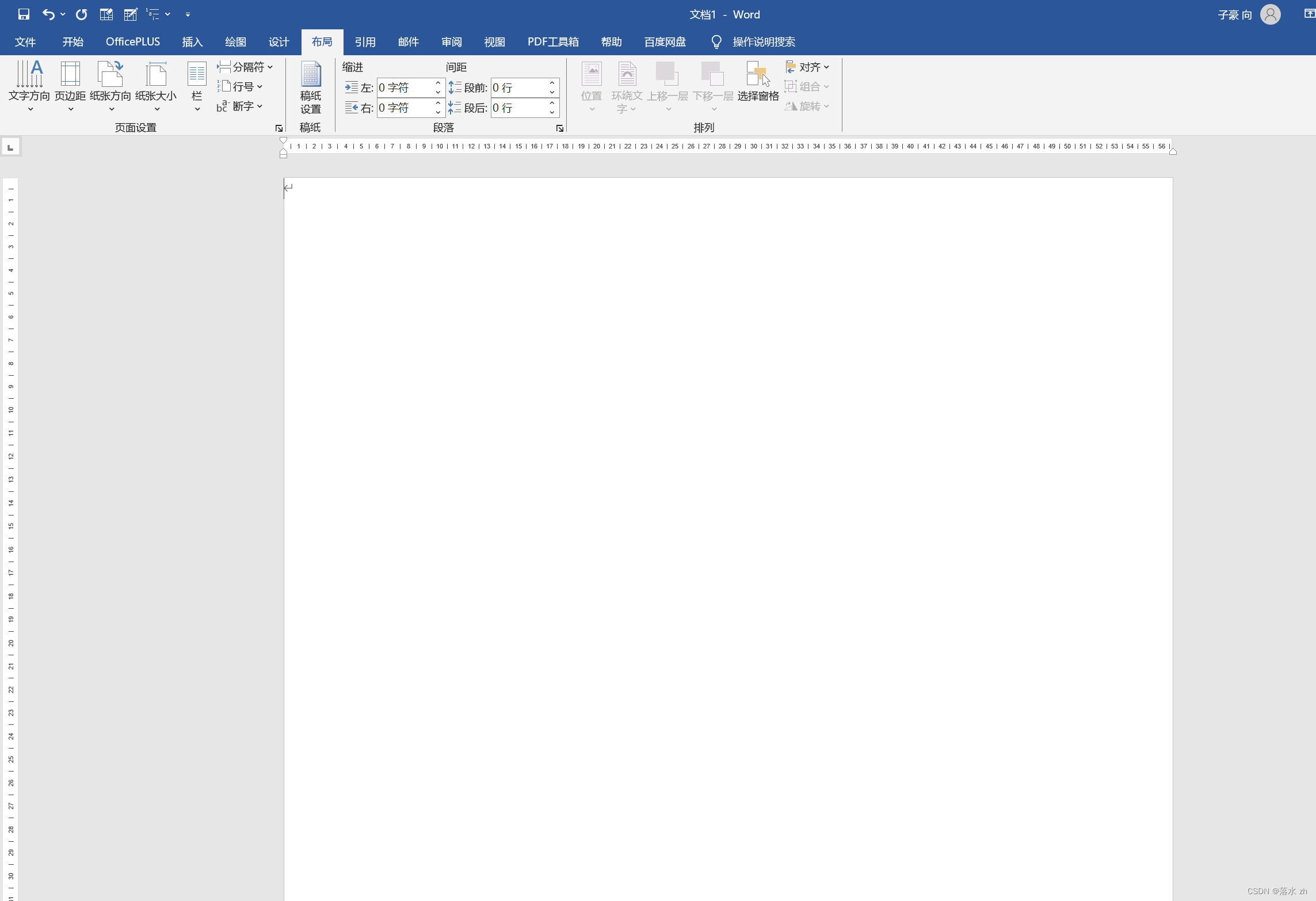
这样调整好页边距之后,把我们的log头粘过来:
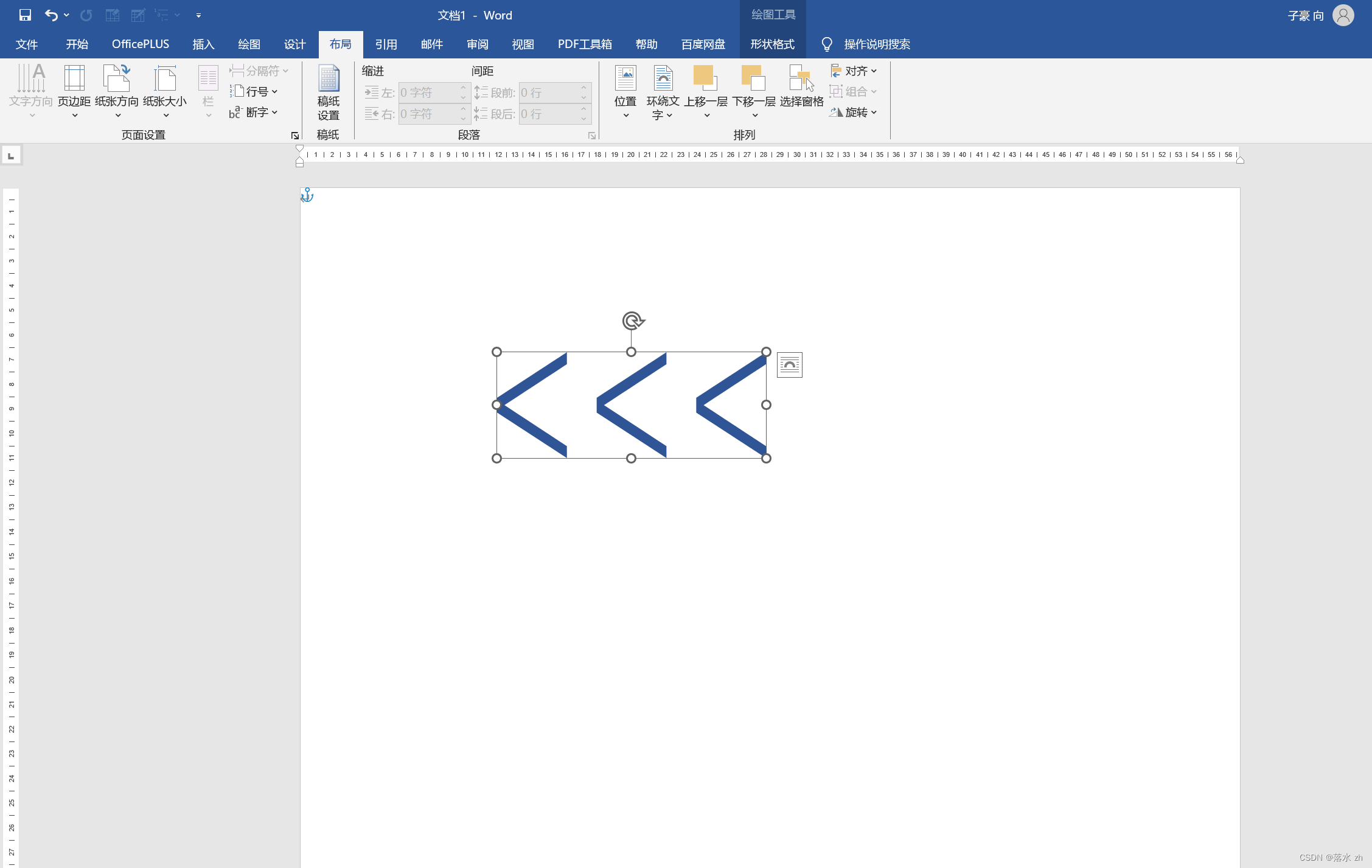
调整一下大小,然后插入一条直线:
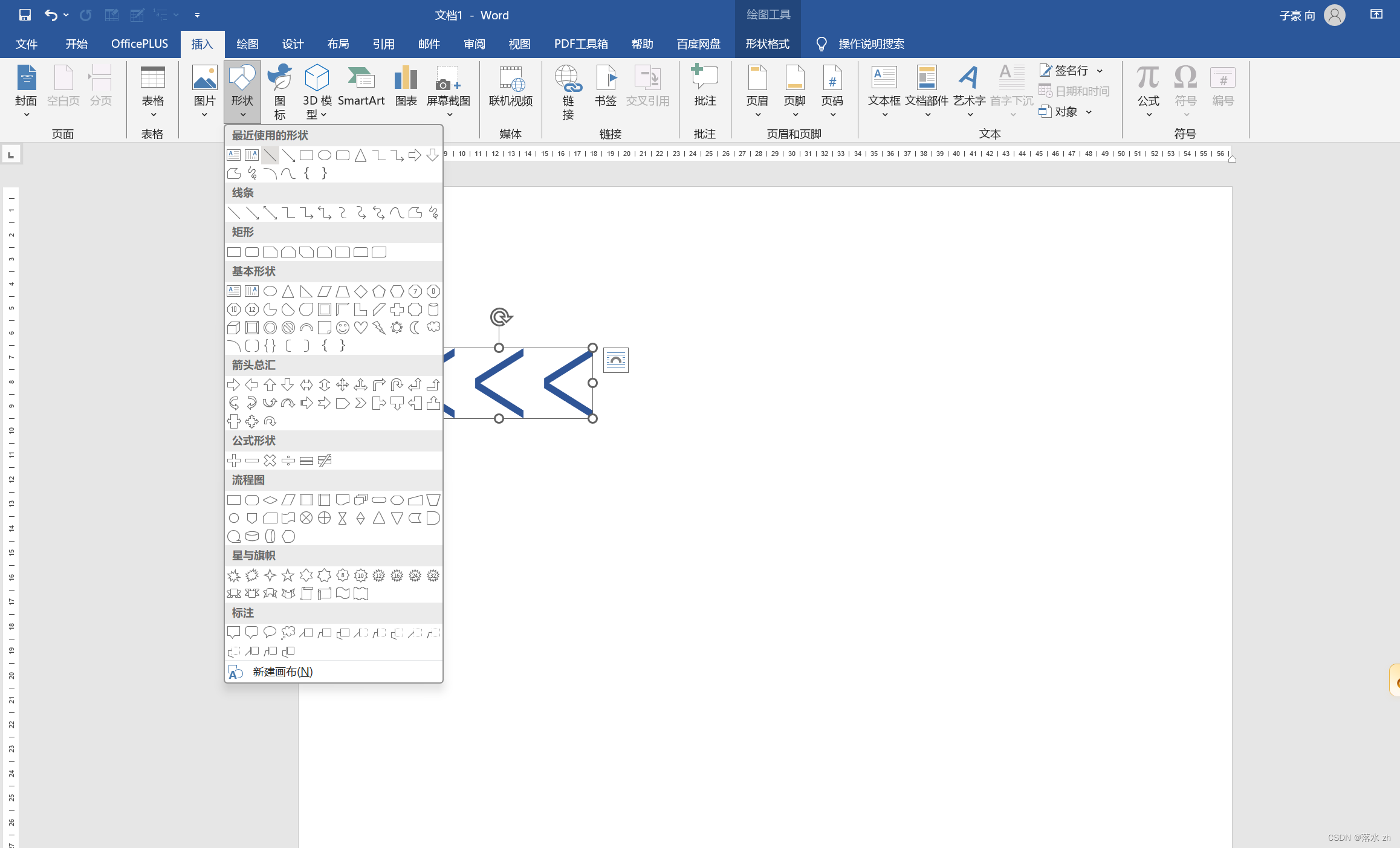
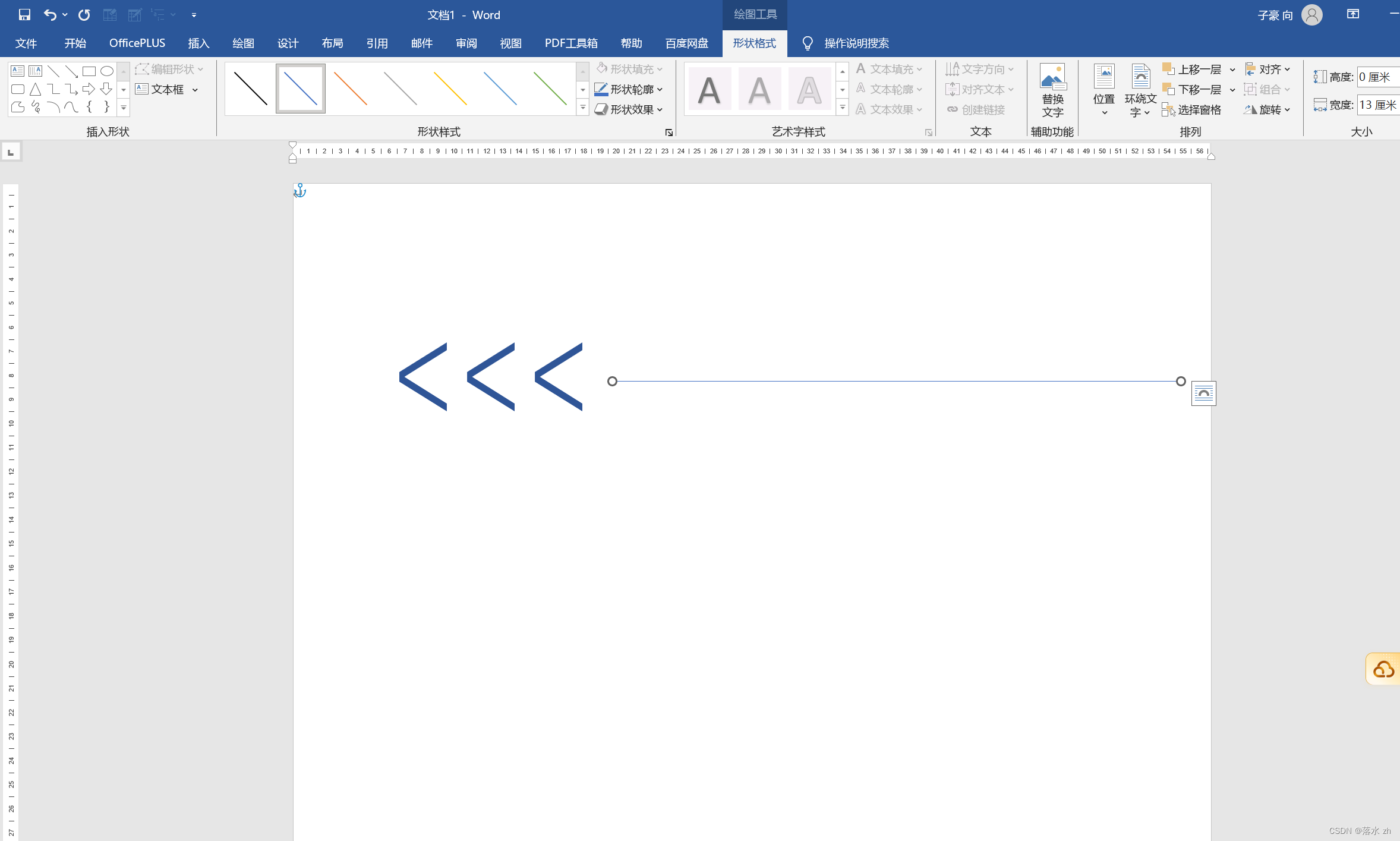
上面的两个按钮可以调整线条的大小和颜色:
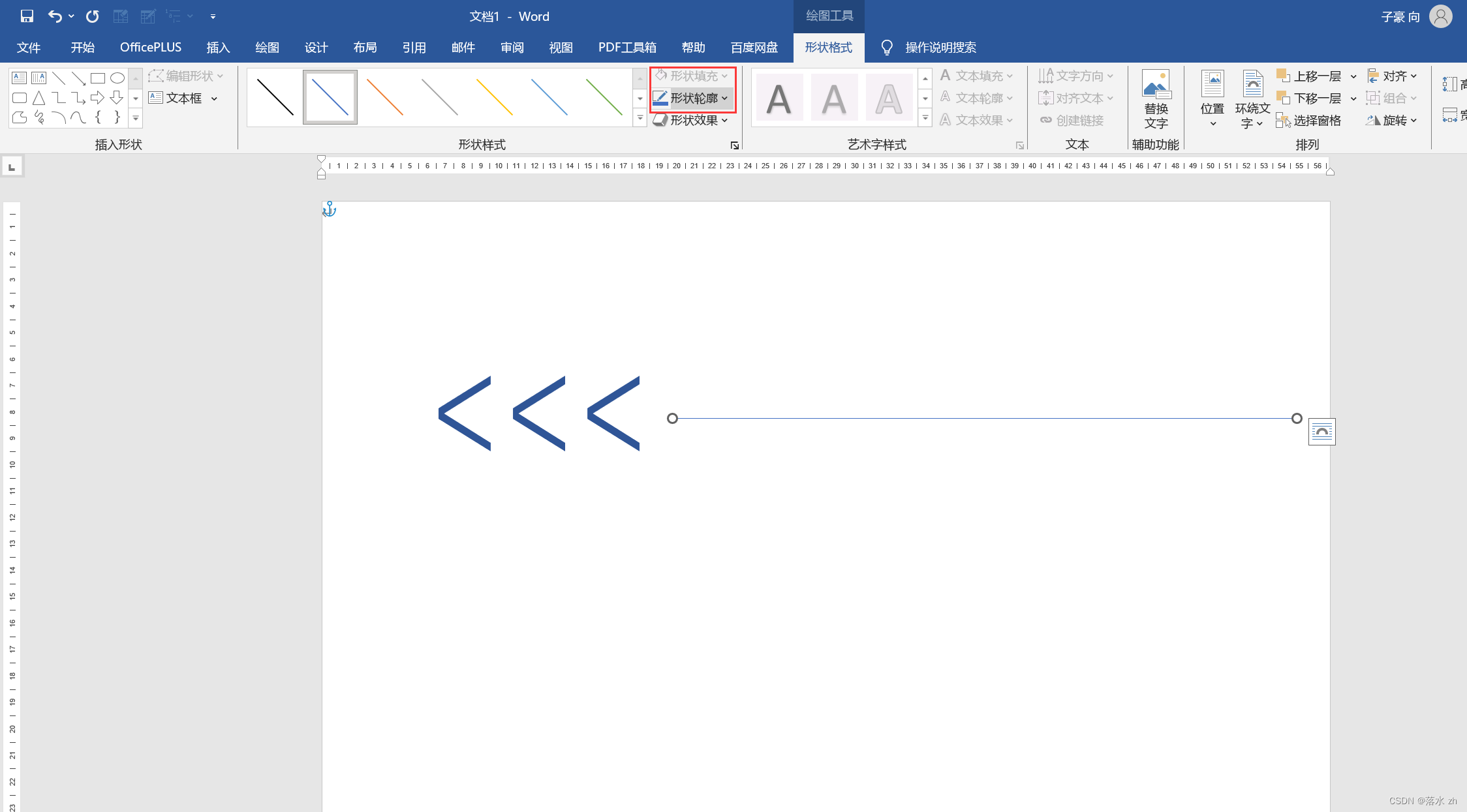
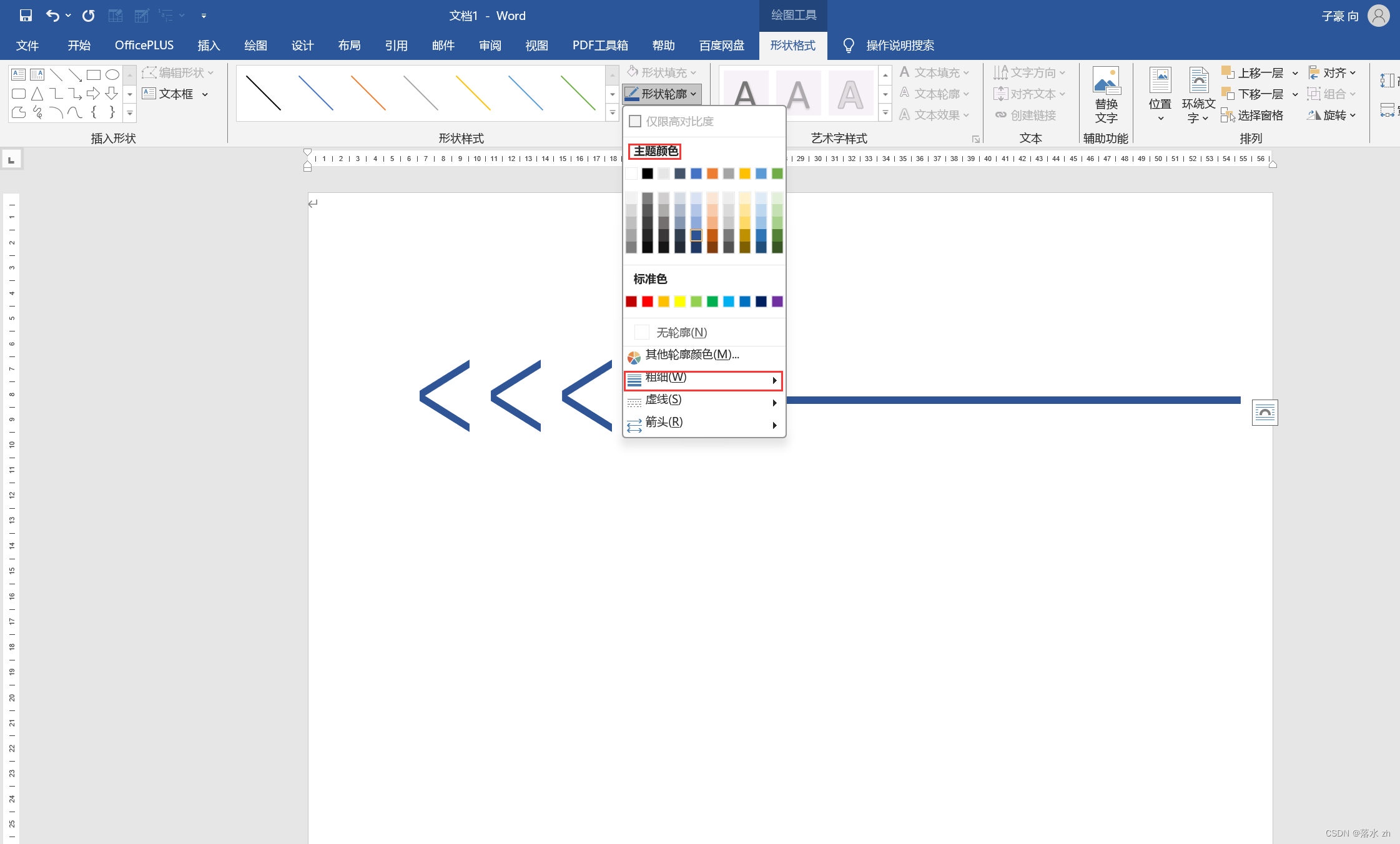
调整好之后,调整这两个图形的位置:
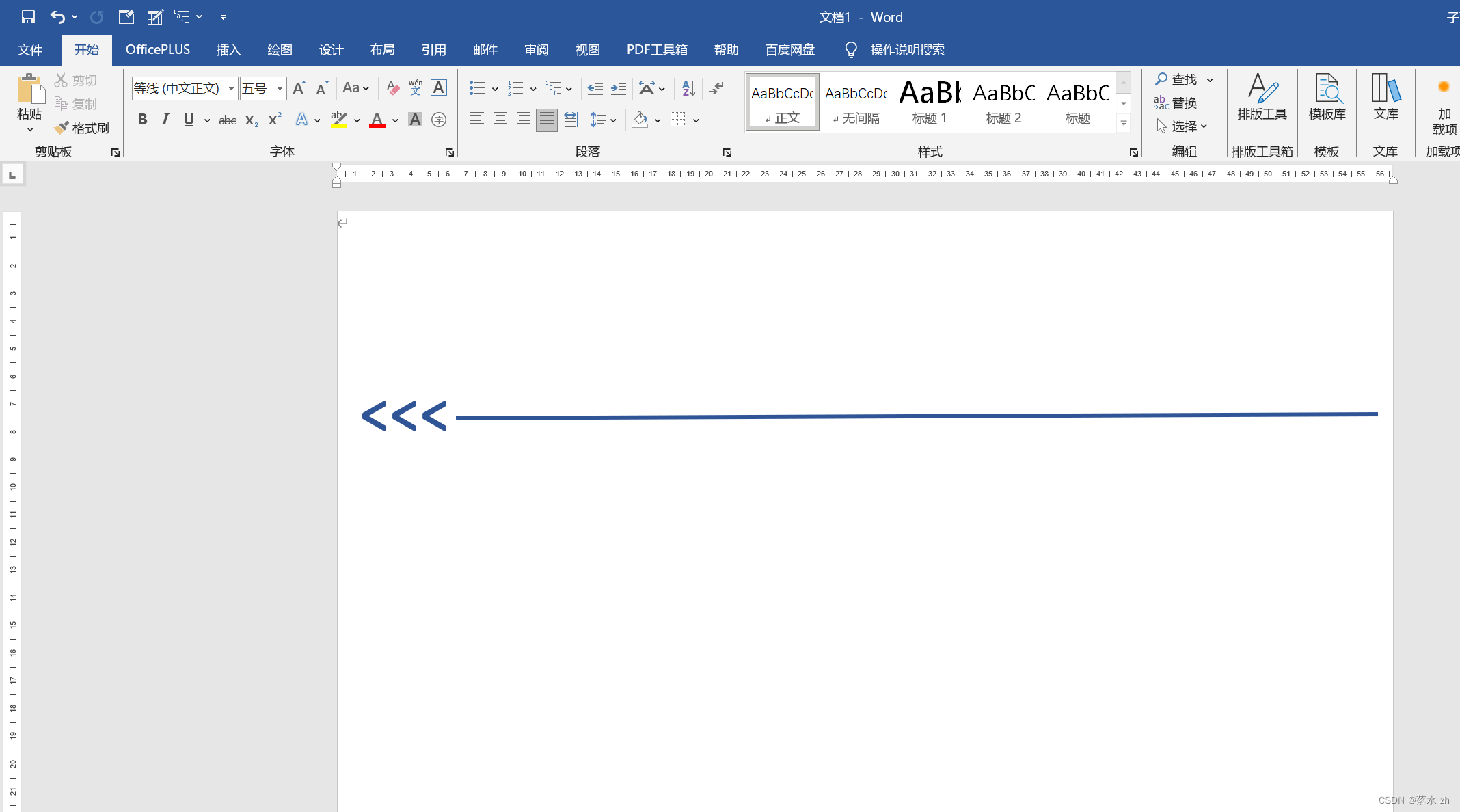
Ctrl键选中两个图形:在形状格式中找到组合:
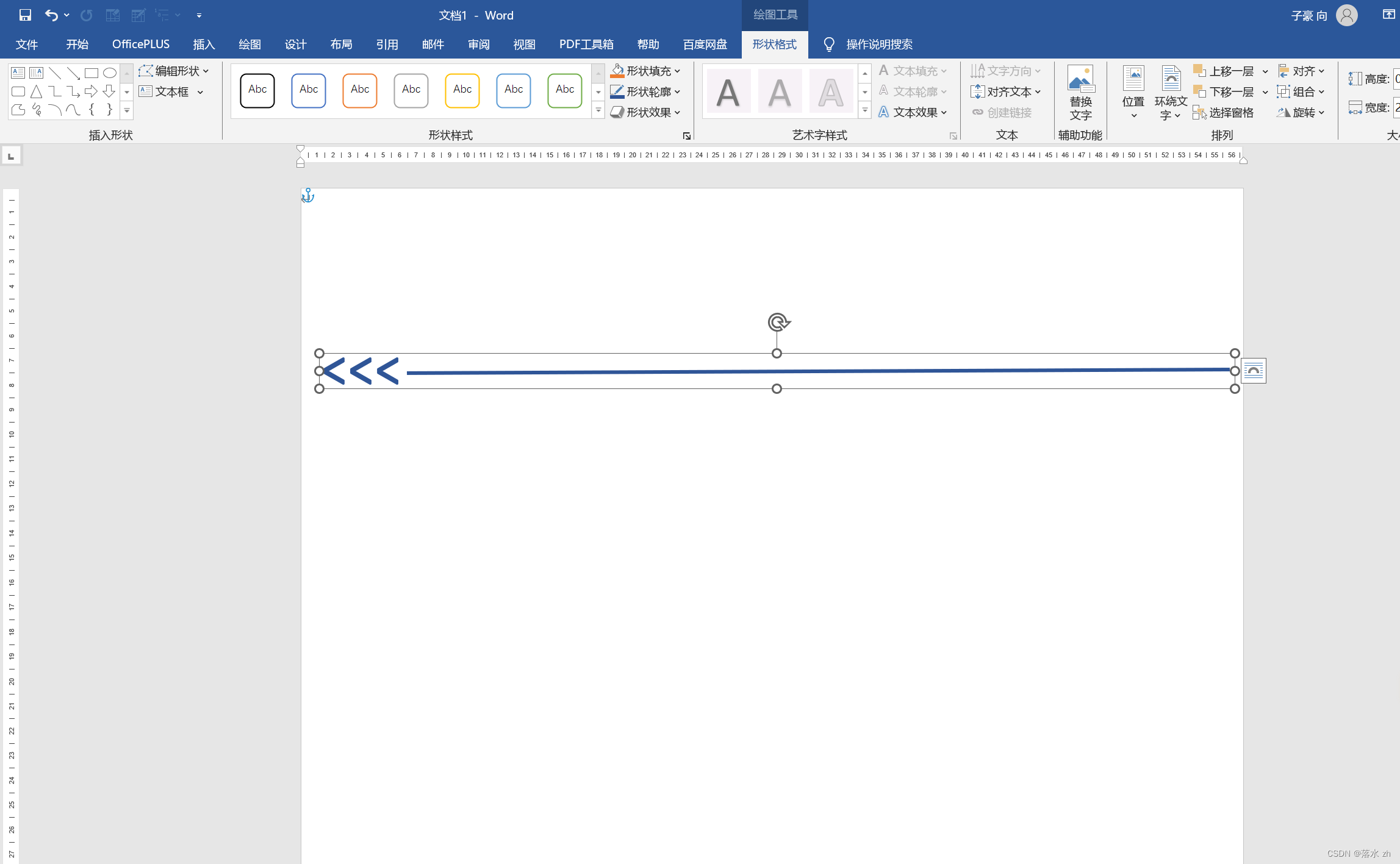 这样就会变成一个图形,这样我们的log就做好了。
这样就会变成一个图形,这样我们的log就做好了。
进行排版
这里我建议先把图片导入,如果先写内容,后导图片,word可能会崩:
 这里为了隐私,我没有导入自己的图片,大家自己做的时候导入自己的图片,千万不能乱选图片哦。
这里为了隐私,我没有导入自己的图片,大家自己做的时候导入自己的图片,千万不能乱选图片哦。
接下来,就可以根据你自己的情况开始写内容,比如,我想先写项目经历,我们插入一个文本框:
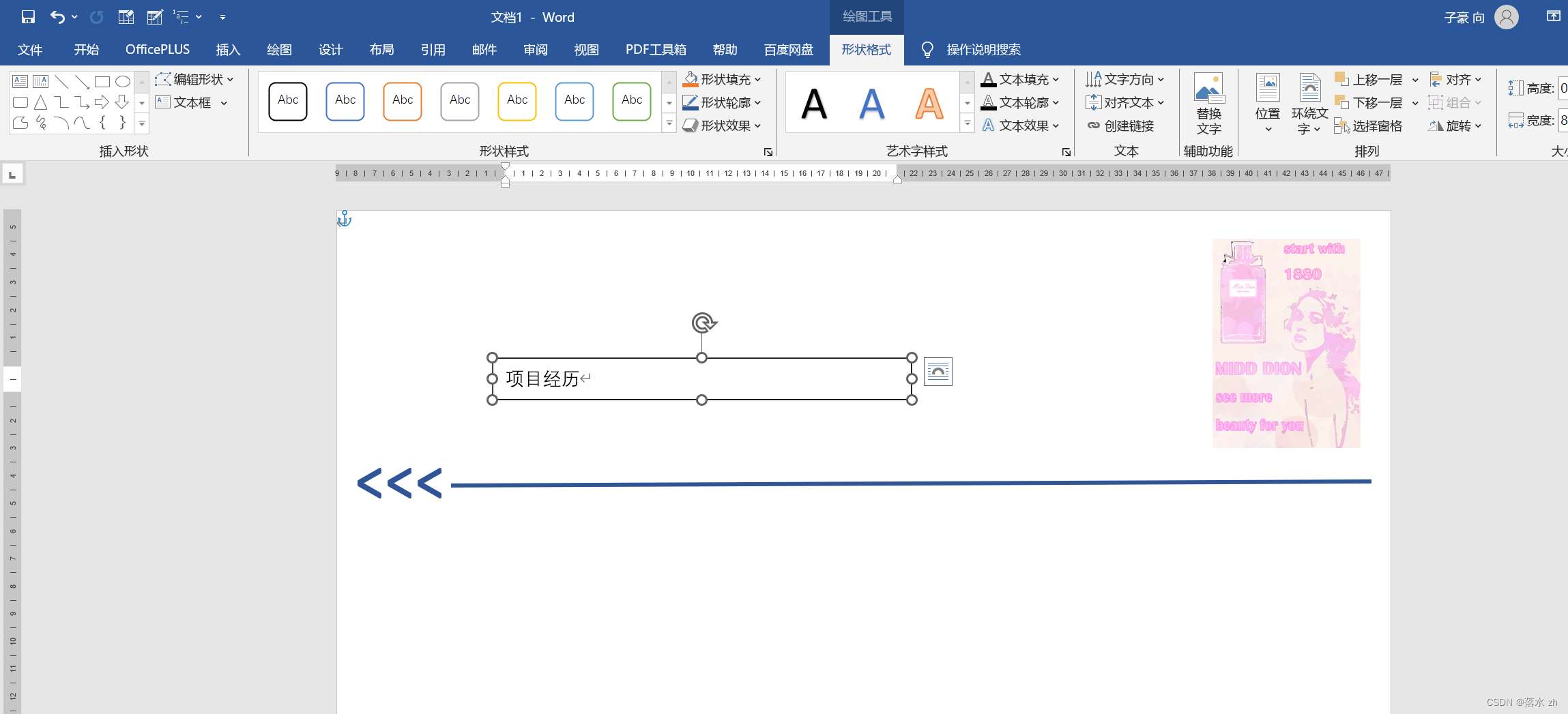 拖到合适的位置:
拖到合适的位置:
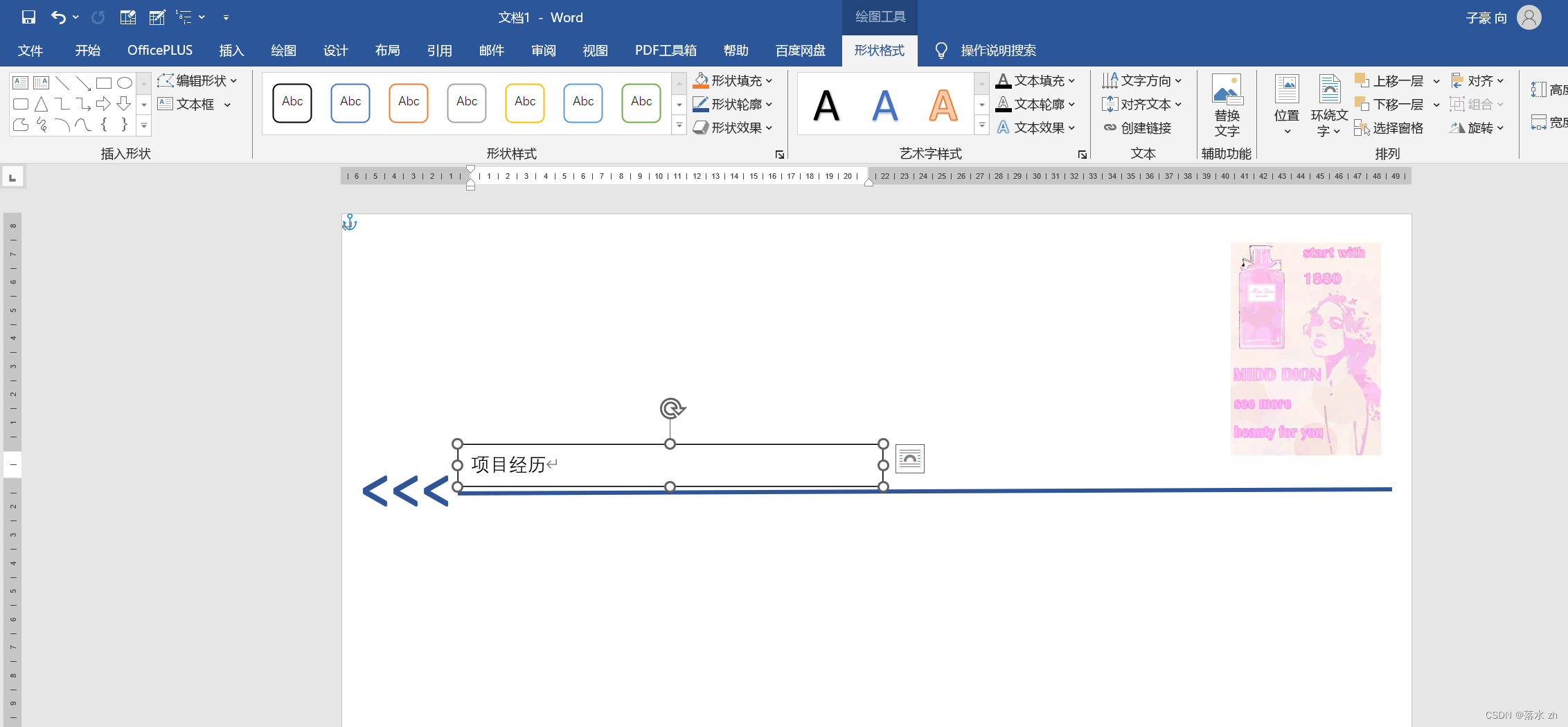
这里把形状填充和形状轮廓都设为无:

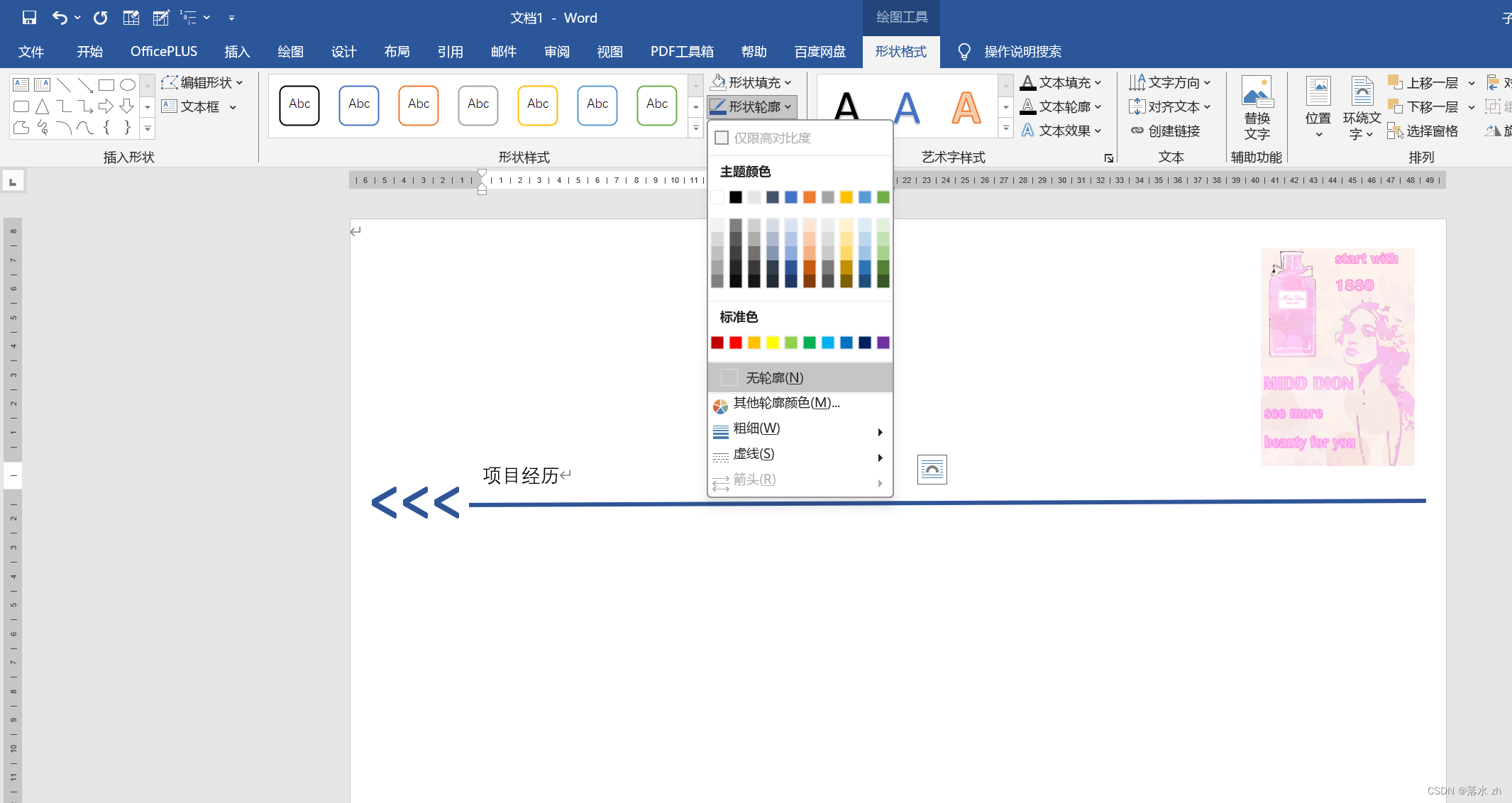
然后调整字体:
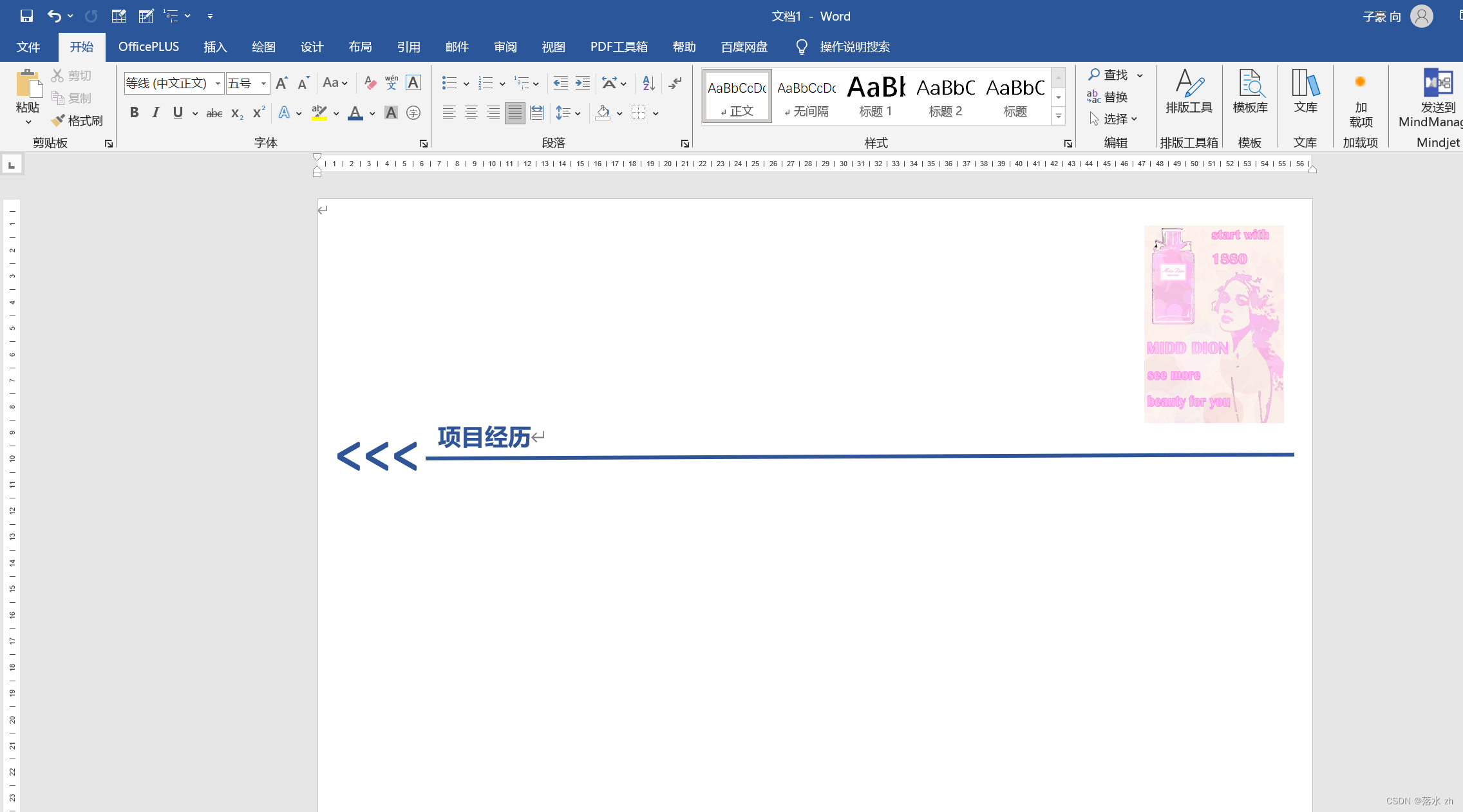
然后下面拉一个文本框,调整范围和大小:
 同样的方法,取消填充和边框,写入内容:
同样的方法,取消填充和边框,写入内容:
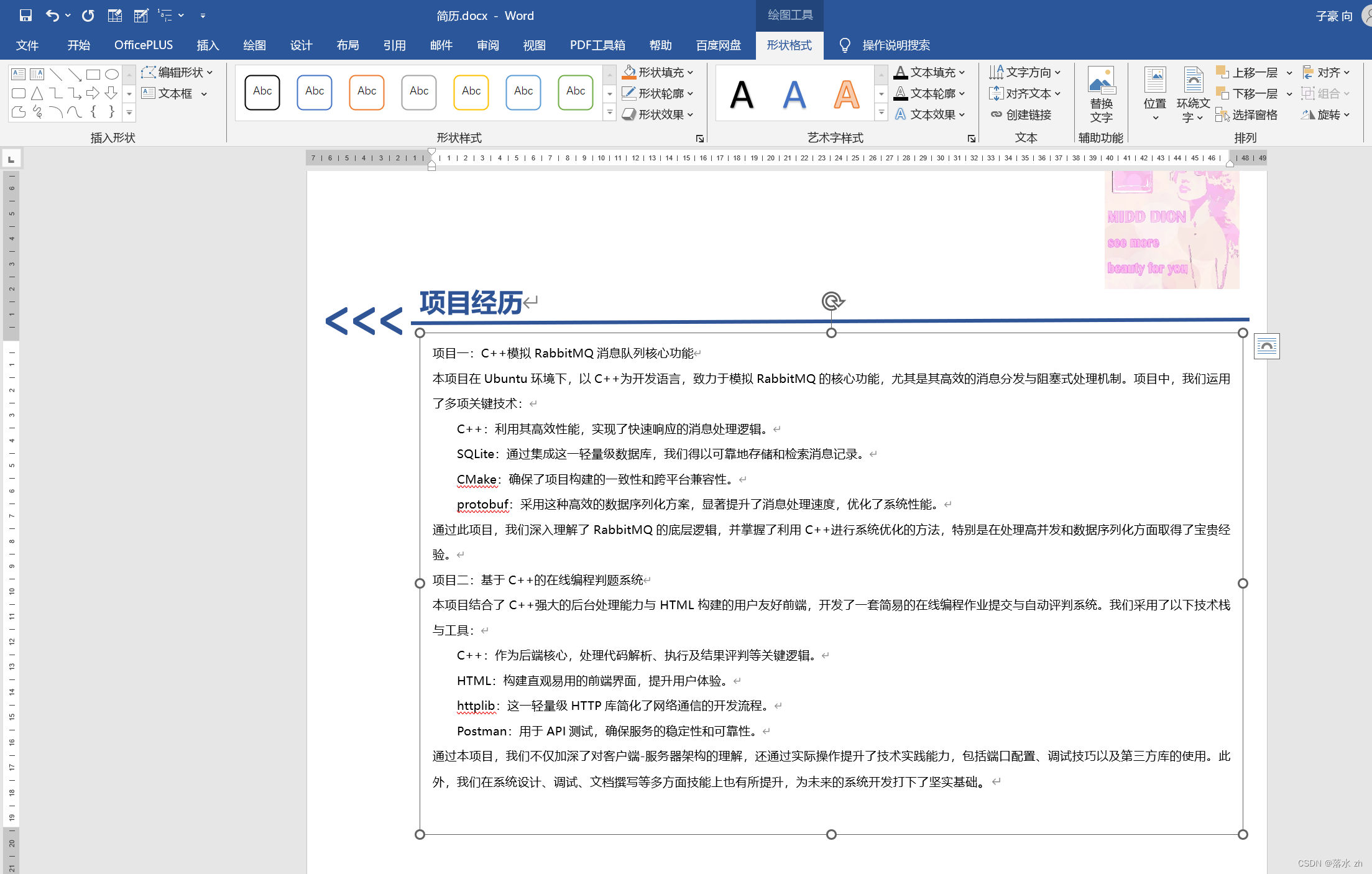 可以加上一些图标,分清层次:
可以加上一些图标,分清层次:
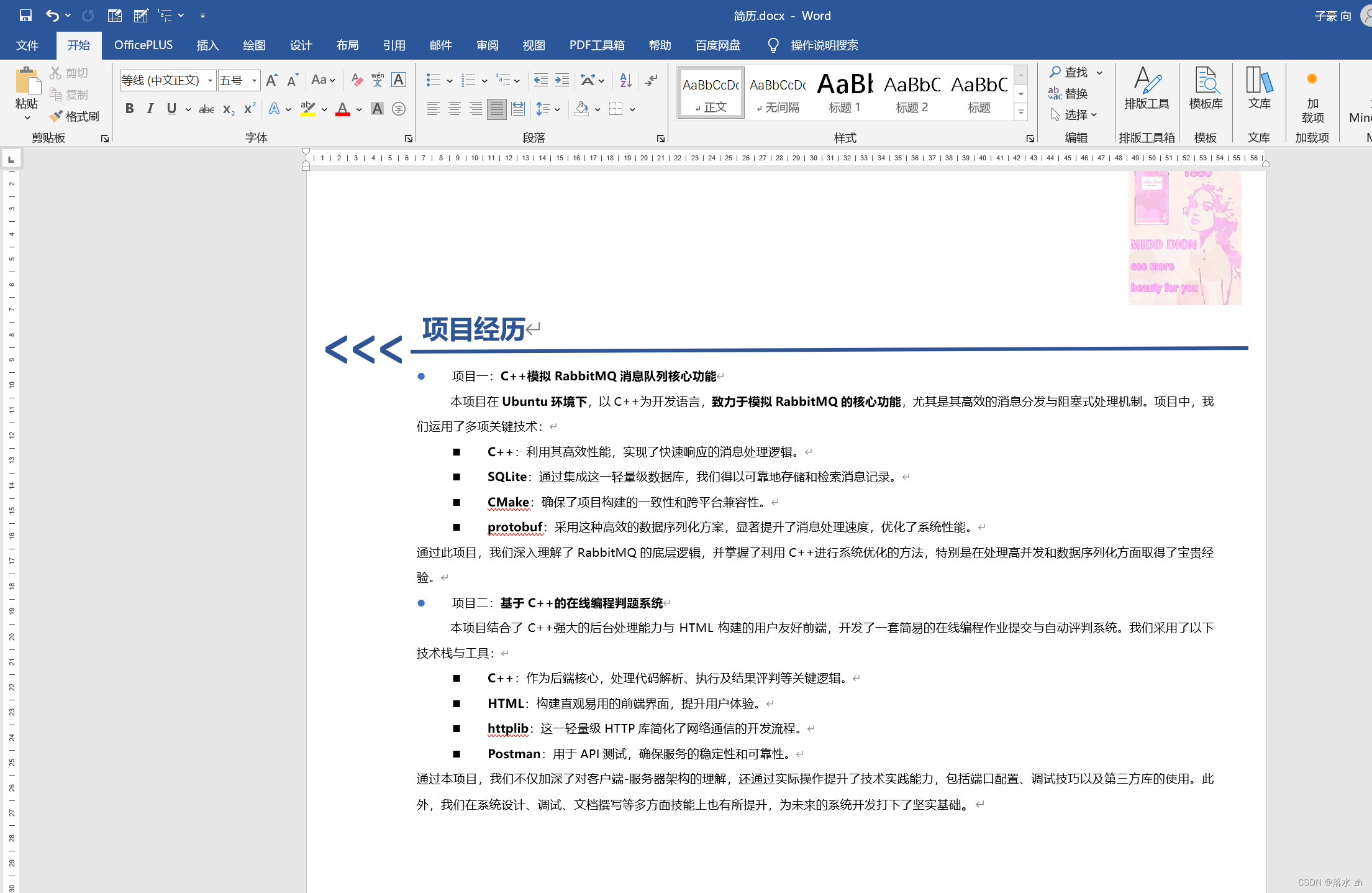 同样的方法,写完下面的部分:
同样的方法,写完下面的部分:

表格使用
如果我们想让文字对齐,我们可以插入表格:
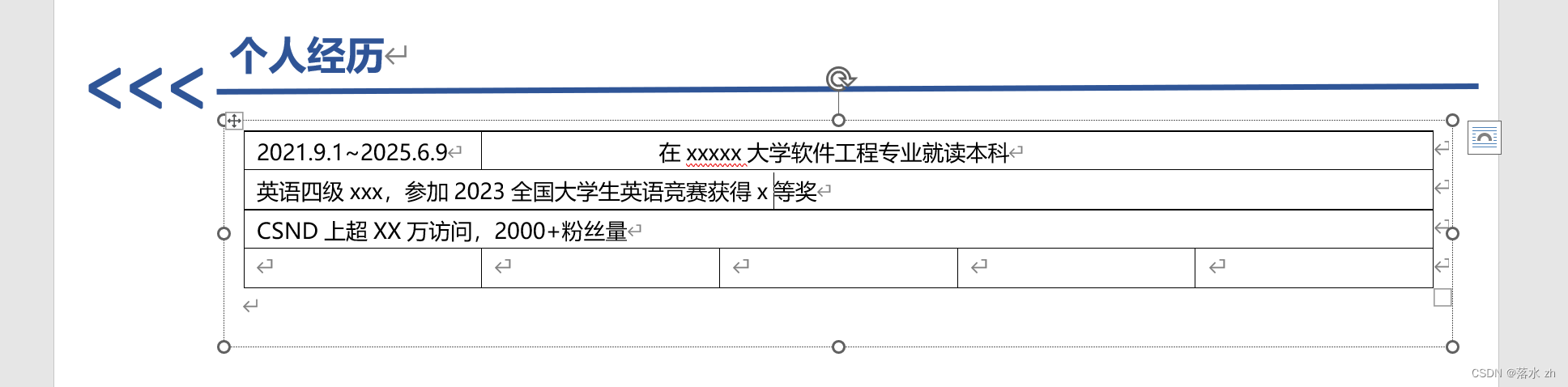
最后设置为无框线就可以了:

整体展示:

最后,记得设置定时保存:
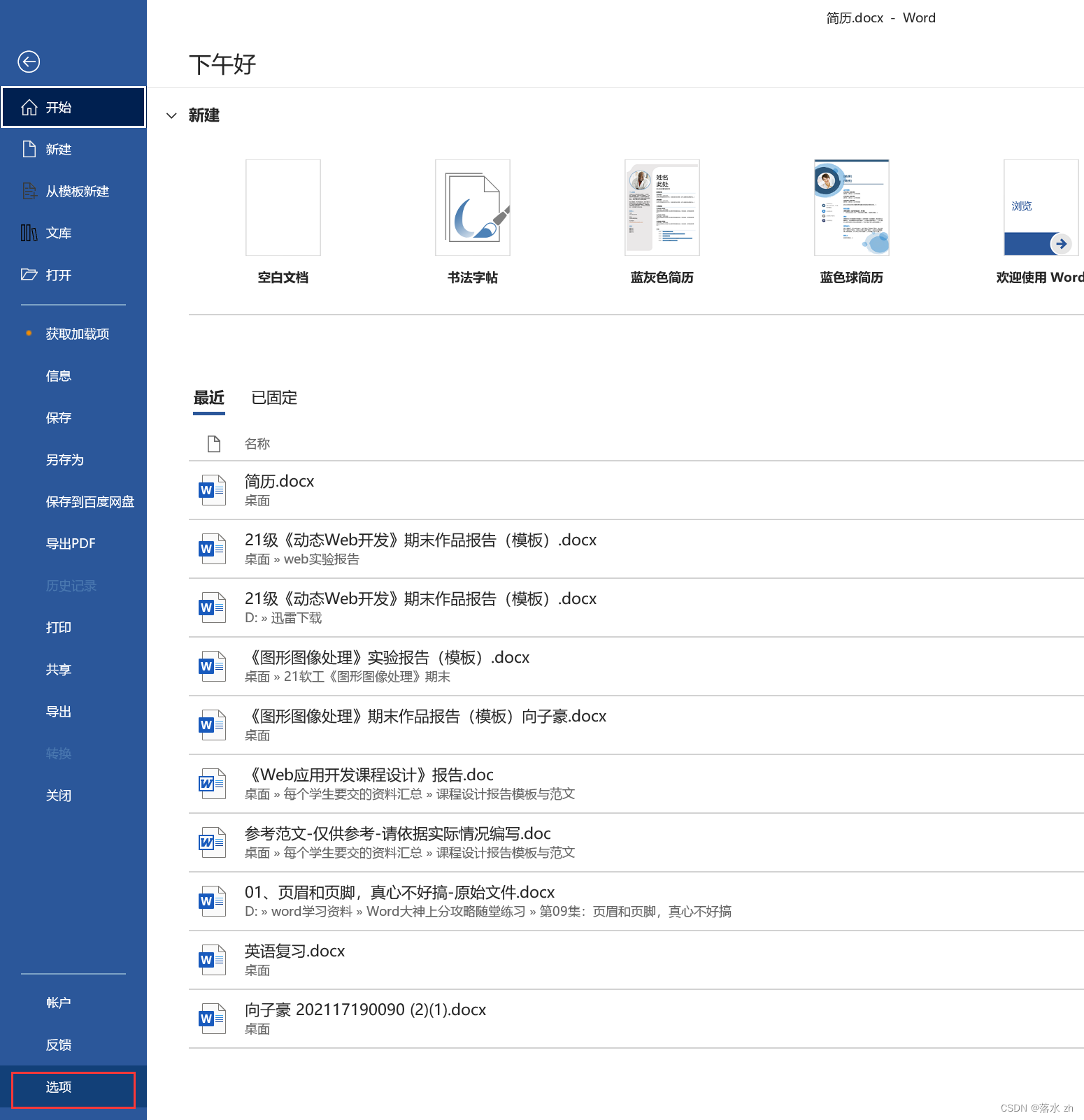
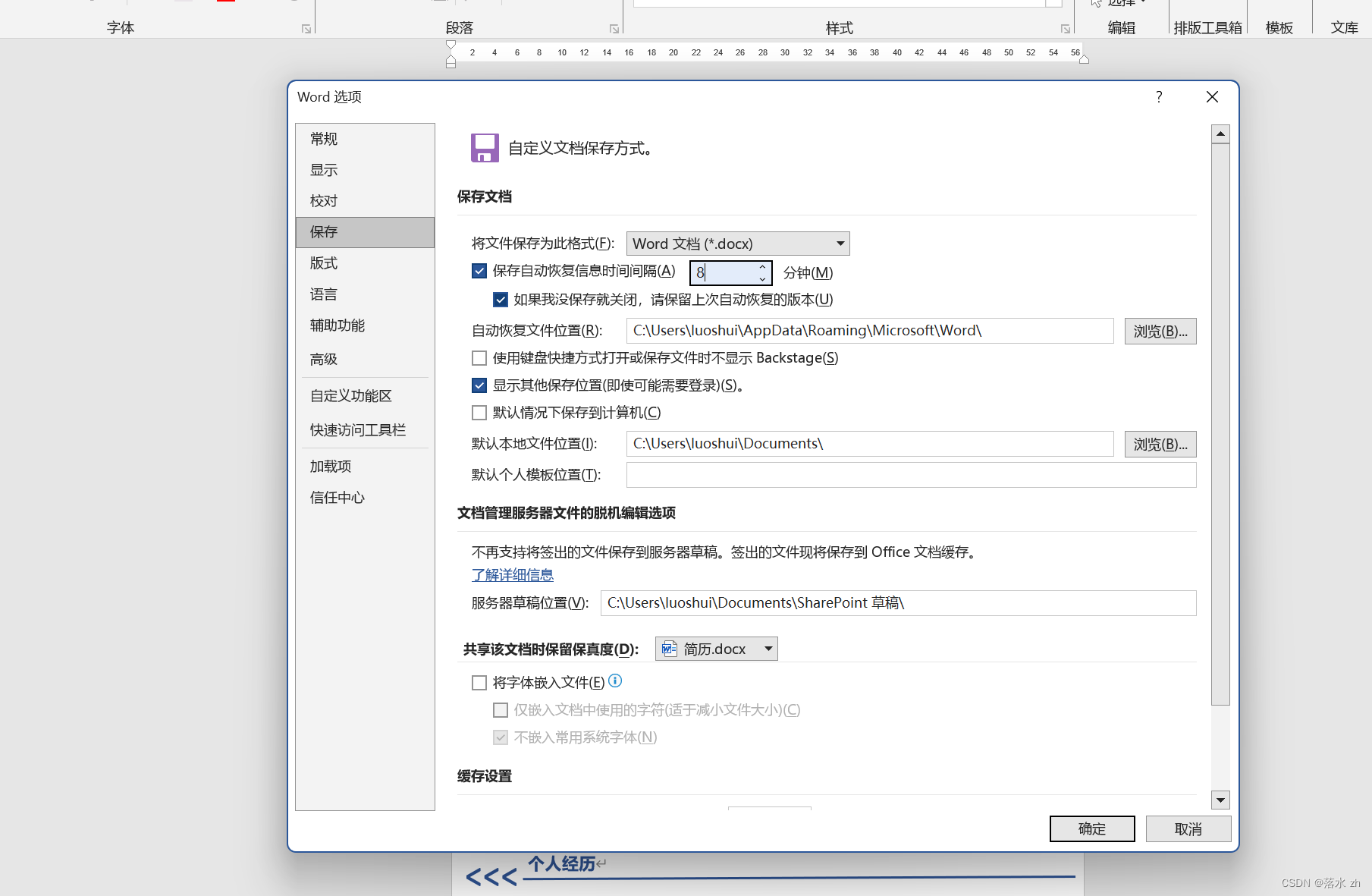
这是一个简单的简历,做的不好,只传授一些简单方法,大佬勿喷~。
